软件介绍
蜂鸟PE官方版是一款功能非常强大的WinPE维护系统工具,这款软件不仅可以为我们的用户提供Bitlocker、Linux分区、VHD虚拟磁盘、声网、远程、网络克隆等多种功能。而且你还可以通过蜂鸟PE官方版来完成PE的创建,从而制作出自己的系统启动盘。
蜂鸟PE官方版不仅可以帮助我们的用户制作系统启动盘,而且这款软件还提供了多种强大的系统功能。我们可以通过蜂鸟PE官方版来对自己的手机系统硬盘进行分区,然后还可以帮助你将系统里的重要文件进行备份存储,从而随时进行还原。
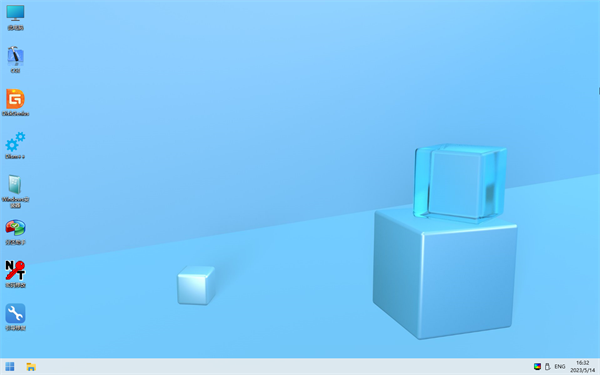
蜂鸟PE官方版软件特色
1、蜂鸟PE可以帮助用户维护电脑,可以修复系统,可以安装系统
2、如果电脑硬盘出现错误,可以进入PE系统修复您的硬盘
3、如果win系统错误,可以进入PE加密启动相关的工具执行修复
4、支持外部工具加载,下载完毕会得到外置工具包,可以加载到启动盘使用
5、蜂鸟PE是基于WimBuilder2构建而成的PE维护系统,稳定、流畅的维护PE
6、蜂鸟PE体积在400MB以下,并完整保留了Windows的众多原生功能无捆绑
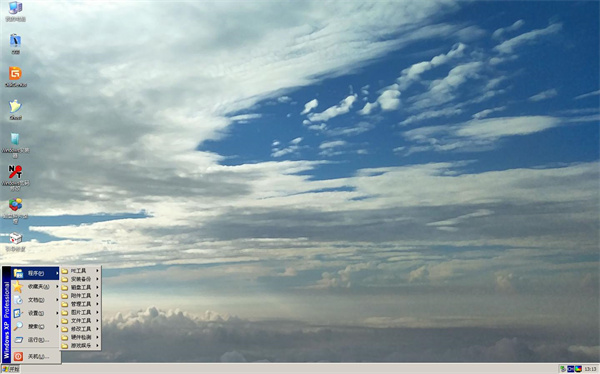
软件功能
1、蜂鸟PE可以将您的U盘制作为启动盘,可以快速进入损坏的系统
2、win系统可能在玩游戏、测试软件的时候出现蓝屏、出现其他未知的错误
3、如果系统损坏就需要重新安装,使用启动U盘就可以进入PE系统,从而加载新的系统镜像安装
4、使用蜂鸟PE就可以轻松制作启动盘,可以在系统损坏的时候快速修复
5、软件附加很多工具,支持分区助手,直接查看电脑的分区数据,直接管理硬盘
6、也支持diskgenius硬盘管理软件,方便对电脑硬盘重新分区
7、支持Windows安装器,将新的系统镜像加载到启动盘就可以执行系统重装
8、支持引导修复,如果电脑无法正常识别系统就可以启动引导修复工具
软件亮点
【U盘启动】
能够将用户的U盘作为启动盘,从而有效地利用U盘资源。这个功能非常方便,能够省去使用CD/DVD启动时需要的繁琐过程。
【简单清爽的UI用户界面】
用户界面非常简单清爽,容易上手。不管是有无经验都可以轻松使用,同时UI也展示了蜂鸟PE系统各个命令和选项的详细信息。
【制作PE系统简单】
提供了一键制作PE系统的功能,在不需要深入了解复杂的制作过程的情况下,也能轻松地制作出符合自己需求的PE系统。
【多种制作模式】
提供了多种的制作模式,包括“自动模式”、“手动模式”、“配置文件模式”和“云PE模式”等等。根据自己的需求选择不同的制作模式,提高制作的效率。
【多种分区格式】
支持多种分区格式,包括NTFS、FAT32等。根据需要选择分区格式,满足各种不同类型用户的需求。
【支持多语言】
支持多种语言,包括中文、英文、日文等,让全球用户都可以方便地使用。通过选择合适的语言,更加方便地操作和使用软件。
【支持网络连接】
通过网络连接并使用网络资源,这是一个非常强大的功能,可以轻松地访问Windows共享文件夹等。
【自定义功能】
多种自定义功能,包括添加自定义的应用程序,添加自定义文件夹,调整启动界面等等。利用这些自定义功能使自己的PE系统更加符合自己的需求。
【功能强大】
拥有多种功能,可以为用户提供全方位的服务。例如:数据备份和还原、磁盘分区、修复系统等。还可以利用蜂鸟PE软件完成一些其他的操作,可以说是非常实用的一款工具软件。
【全面兼容】
各种硬件设备和操作系统都有良好的兼容性,可以在不同的电脑上使用。能识别和支持更多的硬件设备和设备驱动程序,以确保PE系统顺利运行。
蜂鸟PE官方版使用说明
PE加载完外置软件外置驱动后可移除启动盘
可删除PETOOL文件夹以及目录内的文件
可将PETOOL文件夹放在U盘或磁盘的目录下,以便在 lite版本或其它环境下使用外置软件
自定义壁纸相关文件:
WALLPAPER.INI——让PE加载自定义壁纸
IMG0.JPG——默认显示的壁纸
IMG1.JPG——在暗色主题上显示的壁纸
(如果 IMG1.JPG 不存在,则在两种主题中只显示 IMG0.JPG)
外置驱动文件:
PEDrive.7z——驱动文件的压缩包
(可自行添加、修改驱动包。PE不会自动加载改驱动包,进PE后在 开始菜单PE工具加载驱动 手动加载)
外置软件相关文件:
TOOL.INI——PE加载外置软件/设置的引导文件
TOOL.ZIP——外置软件的压缩文件
禁用外置软件.BAT——进入PE不加载外置
启用外置软件.BAT——进入PE时加载外置
(如果进入PE后没有加载外置软件,可在PE的 开始菜单PE工具加载外置软件 手动加载)
无法运行的外置软件:
PE内核全为精简过的系统文件,这导致在PE上只能运行专为PE编辑、适配或是依赖系统文件少的软件。









































 浙公网安备 33038202002266号
浙公网安备 33038202002266号